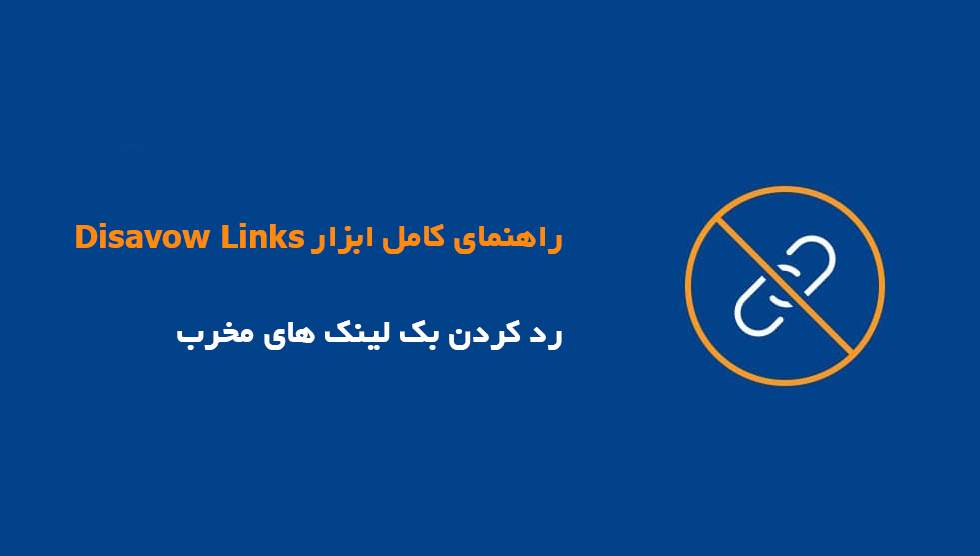آموزش سرچ کنسول

اگر در فضای اینترنت و کسبوکارهای دیجیتالی فعالیت دارید، احتمالا باید نام گوگل سرچ کنسول (Search Console Google) را شنیده باشید. سرچ کنسول یکی از بهترین ابزارهای رایگانی است که توسط گوگل با هدف بهبود سئو و کسب جایگاه در نتایج جستجو ارائه شده است. با ورود به سرچ کنسول هر نوع اطلاعاتی در دسترس شماست؛ به طوری که تنها با چند کلیک میتوانید از دنیای دیجیتال به دنیای اطلاعات و جزئیات دست پیدا کنید. در این مقاله با صفر تا صد آموزش سرچ کنسول از مجله اینترنتی هاست ایران، قصد داریم تمام قسمتهای این ابزار حیاتی را بررسی کنیم. پس تا انتهای این مطلب همراه ما باشید تا دریابید که چرا سرچ کنسول یک ابزار مهم برای صاحبان سایت است.
شروع یک ماجراجویی هیجان انگیز در دنیای سرچ کنسول
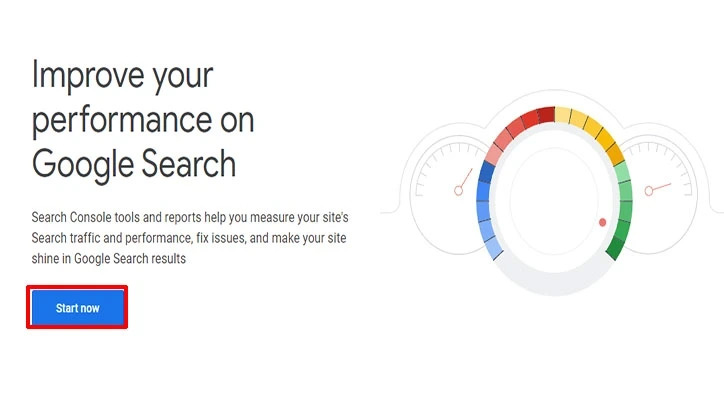
Search Console چیست؟ در پاسخ به این سوال باید گفت که سرچ کنسول یا همان گوگل وبمستر تولز سابق ابزاری است که انواعی از اطلاعات وبسایت را در اختیار وبمستران و کارشناسان سئو قرار میدهد؛ تا بتوانند عملکرد و بهینهسازی سایتشان را به سطحی جدید و بالاتر ارتقا دهند.
خرید هاست و دامنه، طراحی سایت و… مراحل اولیه ایجاد یک وبسایت هستند. اما موفقیت آن به همین جا ختم نمیشود. در میان این فضای رقابتی، مهمترین مرحله برتری یافتن از سایتهای دیگر است. با ثبت سایت در سرچ کنسول، امکان بررسی مداوم عملکرد وبسایت برای شما فراهم میشود. همچنین شما قادر هستید بر عواملی همچون صفحات ایندکس شده، لینکهای دریافتی، مشکلات امنیتی و… تجزیه و تحلیل دقیقتری داشته باشید تا به سئو بهتری دست پیدا کنید.
مطلب مرتبط: آموزش کرال استتس در سرچ کنسول
چگونه وبسایت خود را در سرچ کنسول ثبت کنیم؟
برای ثبت سایت بر روی سرچ کنسول، ابتدا باید نوع مالکیت (property) خود را مشخص کنید. در این قسمت میتوانید از دو روش Domain و URL Prefix مالکیت خود را تایید کنید.
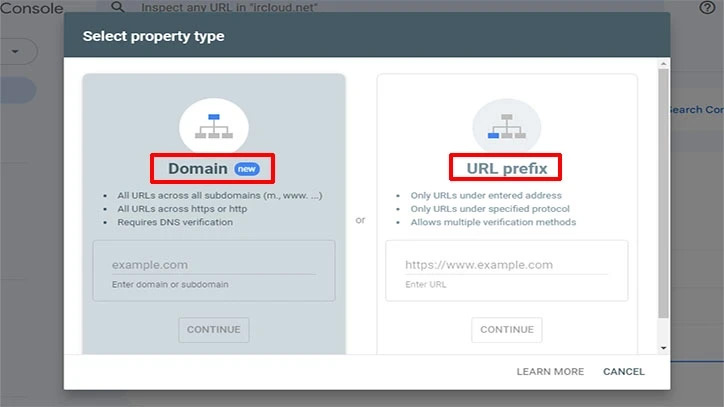
روش اول، Domain: با انتخاب روش دامین میتوانید تمام صفحات وبسایت را بهصورت یکجا در گوگل سرچ کنسول به ثبت برسانید. با گزینش دامین تنها از طریق تنظیمات DNS در هاست میتوانید مالکیت خود را اثبات کنید.
روش دوم، URL Prefix : در روش آدرسهای مجزا قادر هستید صفحات و محتواهای موجود در سایت را بهصورت تکی و جداگانه به ثبت برسانید. در این زمان ۵ روش که شامل دانلود فایل Html، آپلود متاتگ Html، از طریق حساب گوگل آنالیتیکس و یا گوگل تگ منیجر و در نهایت DNS Record یا همان تنظیمات DNS میتوانید مالکیت وبسایت را در سرچ کنسول تایید و ثبت کنید.
آموزش بخشهای اصلی سرچ کنسول و کار با آنها
وظیفه اصلی سرچ کنسول تهیه گزارشاتی از عملکرد محتوا و صفحات موجود در وبسایت است. این گزارشات کنترل کامل سایت را در اختیارتان قرار میدهند؛ این به شما بستگی دارد که چطور از این دادهها و ابزار قدرتمند برای استراتژی و برنامهریزیهای خود در راستای موفقیت سایت استفاده کنید.
اگر از قبل سایت را بر روی سرچ کنسول راهاندازی کردهاید؛ از طریق ایمیل و پسورد ثبت شده خود وارد حساب کاربریتان شوید. پیشنهاد میکنیم مطالعه مقاله نحوه ورود به سرچ کنسول را در هاست ایران مگ از دست ندهید! پس از ورود به گوگل سرچ کنسول، در قسمت نوار کناری گزارشهای متنوعی از بخشهای وبسایت قابل مشاهده هستند.
Overview، نگاهی اجمالی بر وضعیت سایت
Overview اولین بخش از ابزارهای سرچ کنسول است. این قسمت با ارائه گزارش اجمالی شما را از وضعیت کلی وبسایت آگاه میسازد. بخش Overview آمارهایی جامع از performance، Indexing، Experience و Enhancements را در اختیار کارشناسان سئو و صاحبان سایت قرار میدهد. البته سرچ کنسول تنها به این گزارش اجمالی اکتفا نکرده؛ این ابزار کاربردی با ارائه امکان آنالیز این بخشها بهصورت مجزا، مسیر بهبود سئو و پیشی گرفتن از رقبا را هموار ساخته است.
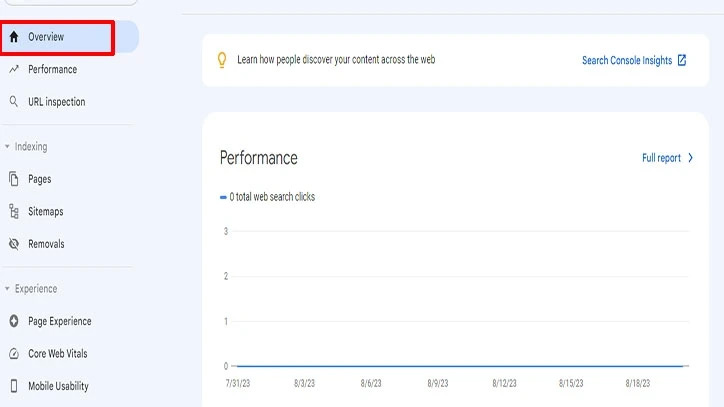
Performance، گزارشی از عملکرد وبسایت در گوگل
با استفاده از گزارش و دادههای بخش performance میتوانید عملکرد سایت خود را بسنجید و از این اطلاعات برای بهبود و بهینهسازی صفحات و محتواهای آن بهرهمند شوید.
طبق تصویر، میتوانید با استفاده از قابلیت فیلترینگ Date و Search Type این گزارشات را بهصورت اختصاصیتری آنالیز کنید. از قسمت New نیز میتوانید با اضافه کردن فیلترهای دیگر، سرچ کنسول خود را سفارشیسازی کنید.
در بخش Search Type (نوع جستجو) دو نمونه سربرگ فیلتر و Compare وجود دارد. فیلتر به ۴ بخش وب، تصاویر، ویدئو و اخبار تقسیم شده؛ که شما قادر هستید با انتخاب هر کدام از تعداد کاربرانی که به محتواهای متفاوت شما دست یافتند مطلع شوید. همچنین با مراجعه به سربرگ Compare میتوانید دو نوع نتایج مختلف را بهصورت همزمان مشاهده و بررسی کنید.
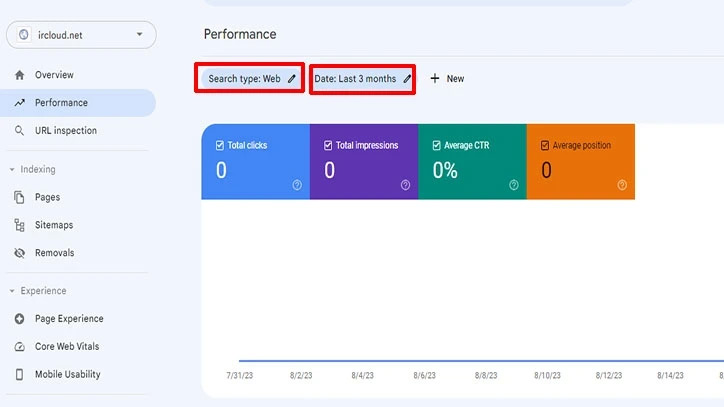
گزارش عملکرد سایت (performance) شامل دو نمودار است. نمودار اول بر روی ۴ شاخص زیر تمرکز دارد؛ با کلیک روی هر شاخص میتوانید نمودار آن را به شکل مجزا یا حتی ترکیبی تجزیه و تحلیل کنید.
- Clicks: نشاندهنده تعداد کلیکهای کاربران بر روی صفحات مختلف وبسایت شما در زمان نمایش در صفحه نتایج است.
- Impressions: اصطلاح ایمپرشن تعداد دفعات نمایش صفحهای از سایت را در صفحه جستجوی نتایج گوگل مشخص میکند. عدد Impressions برای محتواهایی متنی، ویدئو و تصاویر متفاوت است. جالب است بدانید که به طور کلی میزان تعداد ایمپرشن از کلیکها نیز بیشتر است. زیرا کاربران در زمان جستجوی کلمات کلیدی بر روی همه لینکها کلیک نخواهند کرد.
- CTR: نرخ کلیک نسبت ایمپرشن به تعداد کلیک است. این درصد مشخص میکند که چه تعدادی از کاربران پس از مشاهده لینک صفحه در نتایج جستجو، روی آن کلیک کردهاند.
- Average Position: میانگین رتبه یا موقعیت، بیانکننده رتبه و جایگاه شما در کلمات کلیدی بکار رفته در صفحه و محتوای موجود در سایت است.
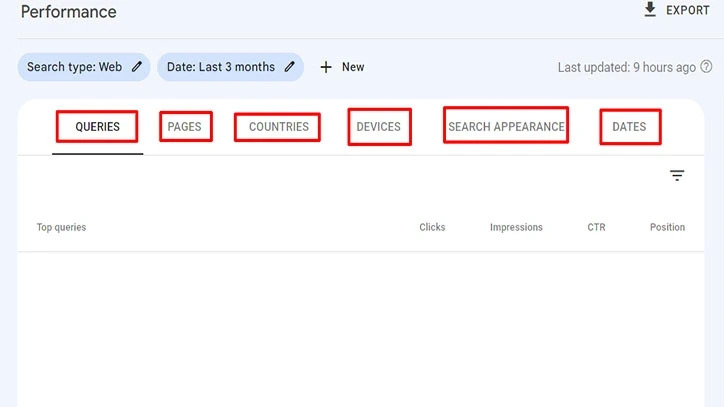
با کمی اسکرول کردن، نمودار دوم برای شما نمایان میشود. این نمودار برای داده و آمارهایی از کوئری، صفحه، کشور، نوع دستگاه، تاریخ و حضور در نتایج جستجو مورد استفاده قرار میگیرد.
- Query: کوئری عبارتی است که کاربر در فیلد جستجو گوگل سرچ میکند. اگر در هر جستجو، گوگل در نتایج، وبسایت شما را نمایش دهد یک کوئری برای شما ثبت میشود.
- Pages: در این قسمت لینک نهایی صفحاتی که در نتایج گوگل نشان داده شدهاند را مشخص میکند.
- Countries: لیستی از کشورهایی که جستجو توسط کاربران آن صورت گرفته را نشان میدهد. اما در نظر داشته باشید که در زمان استفاده از فیلترشکن یا تغییر آیپی (IP) کشور شما تغییر خواهد کرد. به همین خاطر اطلاعات این بخش معمولا قابل اطمینان نیست.
- Device: بخش device نوع دستگاههایی که بر روی صفحات سایت شما کلیک کردن را نمایان میکند. مهمترین ویژگی این قسمت پی بردن به نقاط قوت و ضعف سایتتان در دستگاهای مختلف همچون دسکتاپ، تلفنهمراه و… است.
- Search Appearance: نتیجه جستجو به چند نوع مختلف مانند پرسش و پاسخها، نتایج AMP (سرعت وبسایت در موبایل)، محصولات و… دستهبندی میشود. این قسمت حضور وبسایت را در نتایج متنوع جستجو نمایش میدهد.
- Dates: مبدا زمانی در سرچ کنسول مطابق منطقه زمانی اقیانوس آرام (PST) است. در این قسمت میتوانید گزارشهایی مانند کلیکها را برای هروز و هر زمان بهصورت مجزا آنالیز و مشاهده کنید.
URL Inspection، ابزاری برای بررسی وضعیت ایندکس
با استفاده از ابزار بازرسی آدرس میتوانید با وارد کردن URL صفحه موردنظر وضعیت آن را بهصورت لحظهای مشاهده کنید. URL inspectionبه دلیل نمایش و ارائه راهکار برای رفع مشکلات و خطاهای موجود در صفحه وبسایت، یکی از مهمترین بخشهای سرچ کنسول محسوب میشود.
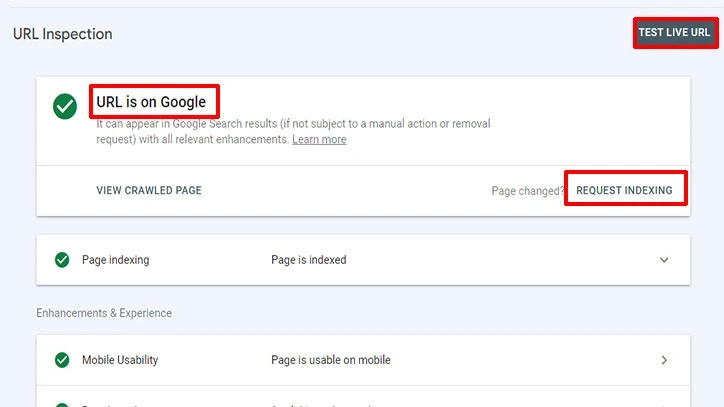
شما میتوانید توسط این ابزار از وضعیت ایندکس و کراولینگ صفحات وبسایت اطلاعاتی به دست آورید. برای این کار در فیلد جستجوی بازرسی آدرس، آدرس صفحه را وارد کنید.
اگر صفحه ایندکس شده و در نتایج جستجو قابل مشاهده باشد، پیغام Url is on Google را به همراه تیکی سبز رنگ برای شما نمایش داده میشود. اما اگر مطابق تصویر بالا صفحه وبسایت توسط گوگل شناسایی نشده باشد یا شناسایی شده اما ایندکس نشده باشد، پیغام Url is not Google را با علامتی خاکستری دریافت خواهید کرد. در این مواقع میتوانید با استفاده از گزینه Request indexing برای گوگل درخواست ایندکس ارسال کنید.
Test Live URL در قسمت بازرسی آدرس (url inspection) یکیدیگر از قابلیتهای شگفتانگیز سرچ کنسول است. با استفاده از این ویژگی میتوانید همانند یک ربات گوگل عملکرد صفحه خود را ارزیابی کنید.
گزارش Indexing سایت
مهمترین معیار موفقیت وبسایت، ایندکس شدن صفحات آن توسط گوگل است. به همین علت سرچ کنسول گوگل یک ابزار حیاتی برای کسبوکار شما است، تا بتوانید توسط آن وضعیت ایندکس صفحات را بررسی کنید و سئو وبسایتتان را بهبود ببخشید. در منوی گزارش ایندکس سایت سه بخش Page، نقشه سایت (Sitemap) و Removals قرار دارد.
Page، اطلاعاتی مربوط به ایندکس سایت
خزندههای گوگل به طور دائم در حال خزش و شناسایی صفحات سایتهای مختلف هستند. در قسمت page میتوانید گزارشاتی در رابطه با ایندکس شدن صفحات و حتی ایندکس نشدن آنها در اثر بروز مشکلات مختلف به دست آورید.
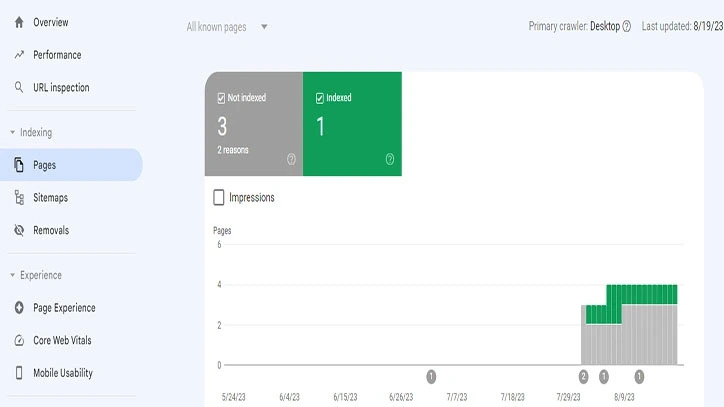
گزارشات صفحات ایندکس شده (indexed) را میتوانید از رنگ سبز آنها تشخیص دهید. اگر وبسایت شما با مشکلی مواجه نشود، تمام صفحهها کم کم به این بخش اضافه میشوند.
اما بخش خاکستری رنگ No indexed، بیانکننده صفحات مشکلدار است. در این قسمت میتوانید دلایل ایندکس نشدن آنها را همچون ارور ۴۰۴ و صفحات حذف شده و… را بررسی کنید و مدیریت بهتری بر روی صفحات وبسایت خود داشته باشید.
Sitemap، راهنمایی برای گوگل
نقشه سایت فایلی با فرمت XML است؛ که به عنوان راهنمای مسیر، اطلاعاتی در رابطه با معماری وبسایت، صفحات پیشنهادی، تغییرات سایت و… را در اختیار گوگل قرار میدهد. با وجود همه آدرس صفحات مورد نظر ما در سایت مپ، سرعت ایندکس و شناسایی آنها نیز افزایش مییابد.
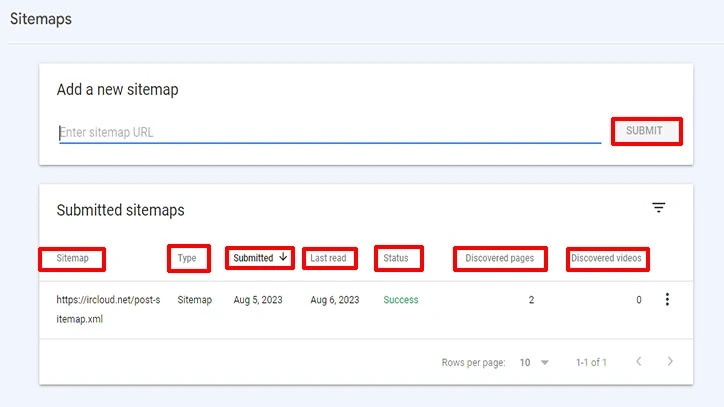
سایت مپ یکی بخشهای جداییناپذیر از تکنیکهای سئو و معرفی سایت به گوگل است. برای اضافه کردن نقشه سایت خود به سرچ کنسول، در باکس Add a new sitemap آدرس نقشه سایتتان را بارگذاری کنید و گزینه Submit کلیک کنید.
پس از ثبت سایت مپ، گزارشهایی برای عملکرد بهتر آن توسط سرچ کنسول ارائه میشود. این گزارشات به طور کلی شامل آدرس نقشه، نوع فرمت آن و تاریخ معرفی نقشه به سرچ کنسول است. همچنین شما میتوانید دادههایی دیگر همچون وضعیت نقشه، تعداد آدرسهای صفحات موجود در آن و آخرین تاریخ مراجعه رباتهای گوگل را در این قسمت به دست آورید.
برای مطالعه آموزش ثبت سایت مپ در گوگل سرچ کنسول ، بر روی لینک سبز رنگ کلیک کنید.
Removals، درخواست حذف صفحه از گوگل
اگر قصد دارید به هر دلیلی صفحهای از وبسایت را بهصورت موقت از نتایج و ایندکس کردن رباتها حذف کنید؛ ابزار removals گزینه مناسبی برای انجام این کار است. در این بخش با ۳ سربرگ Temporary Removals، Outdated Content، و SafeSearch Filtering روبهرو خواهید شد.
Temporary Removals: در سربرگ Temporary Removals میتوانید هر صفحه از وبسایت را به شکل موقت حذف و از دسترس خارج کنید.
Outdated Content: اگر صفحهای را آپدیت یا بخشی از اطلاعات آن را حذف کردهاید، اما هنوز به شکل قبل در نتایج گوگل به نمایش گذاشته میشود. میتوانید با استفاده از Outdated Content درخواست پیگیری و تغییرات ارسال کنید.
SafeSearch Filtering: با استفاده از این بخش میتوانید صفحاتی که محتوای نامناسبی برای کودکان و افراد زیر ۱۸ سال را دارند را مشخص و اعلام کنید.
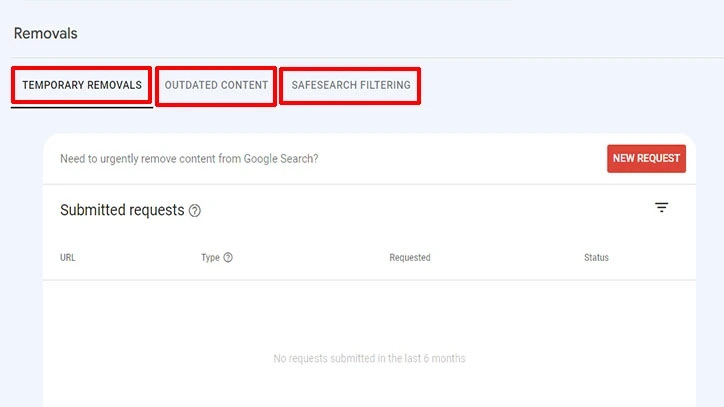
برای حذف یک صفحه به بخش removals، سربرگ Temporary Removals مراجعه کرده و بر روی گزینه New Request کلیک کنید.
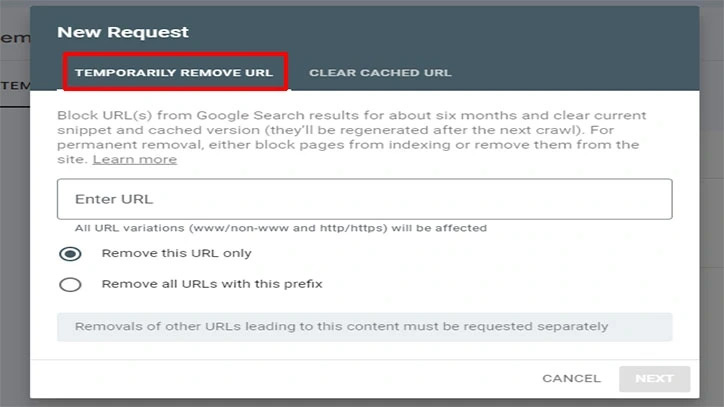
پس از کلیک گزینه New Request، صفحهای مشابه تصویر زیر برای شما باز میشود. در این قسمت در کادر مشخص شده آدرس (URL) صفحه موردنظر را که قصد حذف آن را دارید، وارد کنید. پس از پیست آدرس، باید یکی از دو گزینه remove this URL، به منظور تنها آدرس وارد شده به طور موقت حذف شود یا remove all URLs with this prefix، حذف موقت تمامی سابفولدرهای آدرس وارد شده را انتخاب کنید.
Experience، گزارشی از تجربه کاربری وبسایت
گوگل همواره به دنبال ارائه بهترین محتوا و نتایج برای کاربران است. تجربه کاربری یکی عوامل کلیدی در تعیین رتبه و جایگاه صفحات وبسایت در نتایج جستجوی گوگل است. بخش Experience با گزارشهایی از قبیل سرعت لود صفحه، ریسپانسیو بودن سایت و… به وبمستران در بهبود و پیشرفت تجربه کاربری وبسایت کمک میکند.
بخش Page Experience
Page Experience مجموعهای از معیار و ملاکهایی است که توسط گوگل برای ارزیابی تجربه کاربری صفحات وبسایت در نظر گرفته میشوند. این قسمت با آنالیز رفتار افرادی که وارد سایت میشوند، تعداد صفحات، با تجربه کاربری خوب و بد را در نمودار نمایش میدهد. هرچه میزان Page Experience یک صفحه بیشتر باشد، امکان کسب رتبه و جایگاه آن نیز بیشتر میشود.
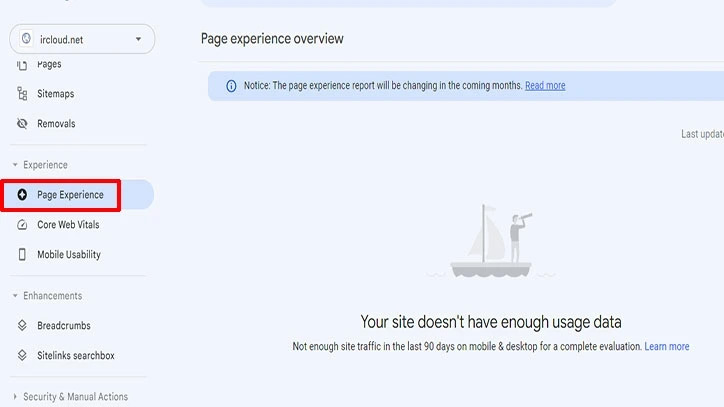
Core Web Vitals، سرعت لود سایت
سرعت لود صفحات به طور مستقیم روی تجربه کاربری تاثیر دارد. اگر زمان بارگذاری وبسایت کم باشد، در نتیجه سرعت پاسخگویی به تعاملات کاربران کاهش پیدا میکند؛ این موضوع علاوهبر جلب اعتماد و رضایت کاربران، منجر به افزایش نرخ تبدیل و کاهش نرخ خروج (Bounce Rate) نیز میشود. Core Web Vitals سرعت وبسایت را در نسخه دسکتاپ و موبایل در سه حالت سریع، متوسط و کند بررسی میکند. برای آنالیز دقیقتر هر نسخه میتوانید با کلیک بر گزینه Open Report به اطلاع کاملتری دست پیدا کنید.
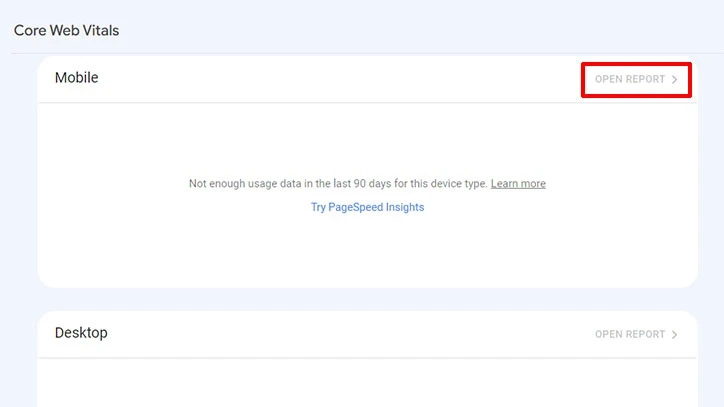
یکی از مهمترین عوامل موثر بر سرعت سایت، میزبانی وب است. هاست وردپرس هاست ایران با پهنای باند و دیتابیس رایگان در کنار بهینهسازی و پرسرعت بودن، تجربه کاربری بینظیری را برای وبسایت شما به ارمغان خواهد آورد.
Mobile Usability
Mobile Usability به معنای تطبیق خودکار محتوا و طراحی سایت در اندازههای مختلف مثل موبایل است. در حال حاضر با گسترش استفاده از تلفنهمراه برای ورود به گوگل، این موضوع به امری ضروری برای سئو و بهبود تجربه کاربری تبدیل شده است. دلیل اصلی این اهمیت، تغییر در رفتار کاربران و الگوریتمهای موتورهای جستجو گوگل است.
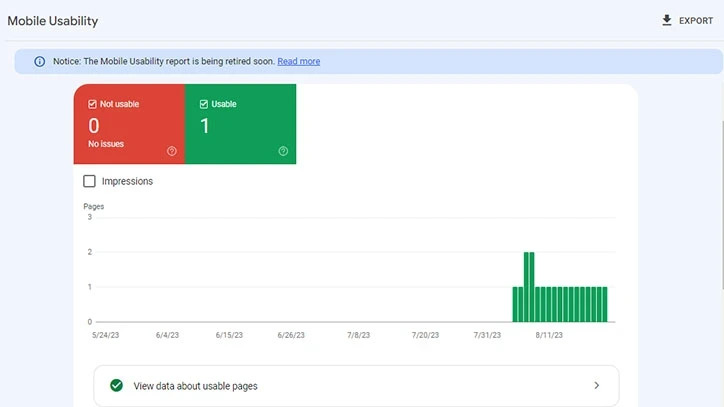
Mobile Usability صفحاتی که در نسخه موبایل دارای مشکل ((Not Usable هستند را نمایش میدهد. شما نیز میتوانید با مشاهده این خطاها برای برطرف کردن آنها اقدام کنید و از افزایش نرخ بازگشت خود جلوگیری کنید.
Enhancement، گزارش ارتقا و بهبود عملکرد سایت
همانطور که از نام این گزارش پیداست، Enhancement در راستای بهبود عملکرد وبسایت و موفقیت آن فعالیت میکند. این بخش با ارائه دادههای ساختار یافته از Sitelinks searchbox و Breadcrumbs به شما کمک میکند تا در نتایج گوگل نسبت به سایر وبسایتها متمایز باشید.
بررسی Breadcrumbs
بردکرامب یا به اصطلاح خرده نان، مسیر دسترسی کاربر به صفحه موردنظر را مشخص میکند. Breadcrumbs به طور معمول در بالای صفحه به شکل لینکهای کلیکپذیر قرار میگیرد. همچنین بردکرامبها در بهبود تجربه کاربری و کاهش زمان یافتن صفحات مختلف نیز کاربرد ویژهای دارند.
برای استفاده از این بخش ابتدا باید اقدام به ساخت Breadcrumbs کنید. سپس با فعالسازی آن میتوانید در نوار ابزار Breadcrumbs در سرچ کنسول، روند تغییرات و خطاهای موجود (Invalid) در آن را مشاهده کنید و برای بهبود و رفع آنها اقداماتی را انجام دهید.
مطلب مرتبط: آموزش رفع خطای Crawl Errors در گوگل سرچ کنسول
Sitelinks searchbox
Sitelinks searchbox راهی سریع برای دسترسی کاربران به بخش و صفحات درون وبسایت است. در واقع زمانی که شما یک برند معروف را در گوگل سرچ میکنید، ممکن است یک سرچ باکس در زیر لینک آن برای شما نمایش داده شود.
پس از فعالسازی از Sitelinks searchbox در سایت خود، میتوانید با مراجعه به این بخش در سرچ کنسول از عملکرد و مشکلات آن مطلع شوید و آنها را برطرف کنید.
Security & Manual actions
گوگل برای تامین امنیت کاربران ارزش بسیاری قائل است. به همین علت ایمنسازی محیط وبسایت برای تضمین و حفظ حریم خصوصی کاربران، یکی از مهمترین فاکتورهای ارزیابی و رتبهبندی سایت است. در این قسمت از سرچ کنسول دو بخش بهصورت مجزا مشکلات امنیتی وبسایت شما را آنالیز و بررسی میکنند تا هیچگونه نگرانی از قبیل حملات سایبری، هک و… نداشته باشید.
هاست ایران با بهرهمندی از قابلیت کلود در هاست لینوکس، سطح کارایی و امنیت را به طرز چشمگیری افزایش داده است. به طور حتم در میزبانی لینوکس هاست ایران از اعطا گواهی SSL رایگان لذت خواهید برد.
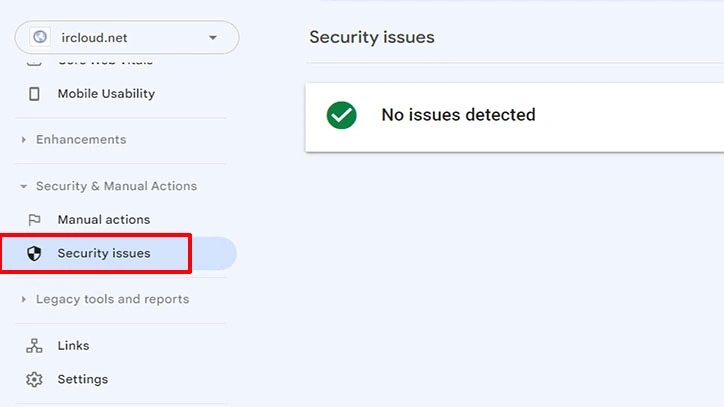
برای بررسی و رفع مشکلات دستی و امنیتی میتوانید از دو ابزار زیر استفاده کنید:
- Manual actions: این بخش مجموعهای از اقدامات دستی که به منظور فریب گوگل و یا کاربر صورت گرفته شده را نمایش میدهد. این اقدامات میتوانند استفاده از سئو کلاه سیاه، ارائه محتوای کپی، استفاده از لینکهای نامناسب و… باشند. در صورت بروز مشکلاتی از این قبیل ابتدا آنها را رفع کنید و سپس به گوگل درخواست بازنگری ارسال کنید.
- Security: احتمالا جمله معروف پیشگیری بهتر از درمان است را شنیدهاید. بهتر است در هنگام راهاندازی سایت تمام مواردی که در بهبود و افزایش امنیت به شما کمک میکنند را رعایت کنید. گواهی SSl و هاست مناسب تنها بخشی از تکنیکهای تامین امنیت هستند. قسمت Security با ارائه گزارشاتی در رابطه با حملات سایبری، تزریق کد یا لینک و… در کنار راهکارهای رفع آنها، برای جلوگیری از هرگونه اتفاقات ناخوشایند گزینهای مناسب است.
در مقاله بررسی مشکلات امنیتی سایت با سرچ کنسول به صورت کامل و گام به گام روش برطرف کردن خطاها را بیان کردیم و در نهایت به انواعی از رایجترین مشکلاتی که وبسایتها را تهدید میکنند پرداختیم.
بخش Legacy tools and reports در سرچ کنسول گوگل
با ابزار Web Tools گزارشهایی همچون Ad Experience Report برای بررسی نقض استانداردهای تبلیغات در دو نسخه دسکتاپ و موبایل، Abusive Experience برای تجربه سوء استفاده از طریق تبلیغات فریبدهنده و Abusive Notifications (اعلانهای توهینآمیز) را برای بهبود عملکرد وبسایت در دسترس خواهید داشت.
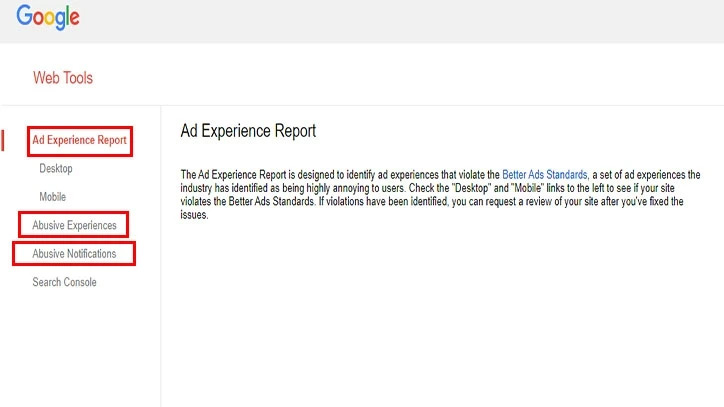
تجزیه و تحلیل لینکهای داخلی و خارجی با ابزار Links سرچ کنسول
استراتژی لینکسازی یکی از تکنیکهای محبوب سئو برای جلب توجه موتورهای جستجوگر گوگل و افزایش ترافیک سایت است. در بخش links سرچ کنسول میتوانید گزارشاتی در مورد لینکهای خارجی و داخلی به دست آورید.
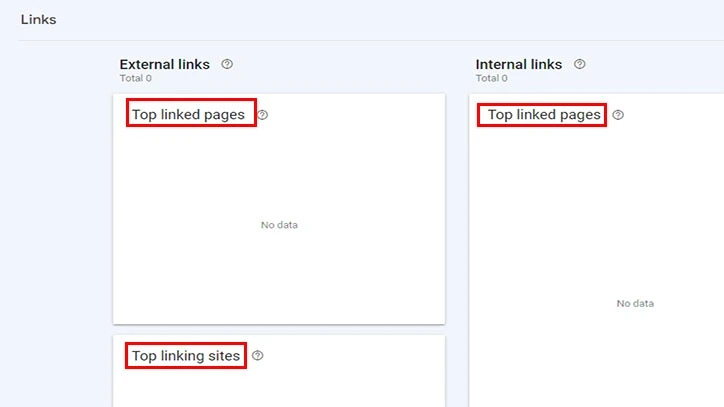
Internal links (لینکهای داخلی): لینکهای داخلی همان لینکهایی هستند که کاربر را از صفحه وبسایت به صفحه دیگر آن منتقل میکنند. از بخش Internal links میتوانید اطلاعاتی از قبیل آدرس نهایی مقصد لینک به همراه تعداد لینکهای موجود در صفحه را از کادر Top linked pages به دست آورید.
External links (لینکهای خارجی): لینکهای خارجی کاربر را از صفحهای به یک صفحه از یک وبسایت دیگر منتقل میکنند. در این قسمت میتوانید با بررسی دادههایی از Top linked pages (صفحات لینک شده)، Top linking sites (سایتهایی که بیشترین لینک را به وبسایتتان دادهاند) و کادر Top linking sites (انکرتکستها) از وضعیت لینکهای خارجی سایت اطمینان حاصل کنید و در صورت مشکل آنها را از بین ببرید.
Settings، تنظیمات دیگر گوگل سرچ کنسول
با مراجعه به این بخش میتوانید نوع تایید مالکیت (Ownership verification) را مشاهده کنید و تنظیمات متفرقه را انجام دهید.
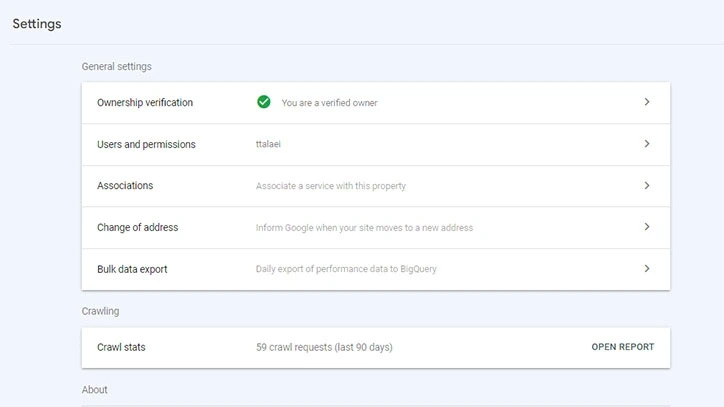
قسمتهای تنظیمات سرچ کنسول شامل موارد زیر هستند:
Users and permissions: در قسمت کاربران و مجوزها میتوانید دسترسی جدیدی ایجاد کنید یا یک دسترسی را از سرچ کنسول وبسایت خود حذف کنید. برای ایجاد دسترسی پس از وارد کردن ایمیل کاربر باید نقش او را مشخص کنید. سه نوع نقش، مالک (Owner)، کاربری که میتواند به همه گزارشات دسترسی داشته باشد (Full) و کاربری که دسترسی او نسبت به نقش Full کمتر است (Restricted) وجود دارد.
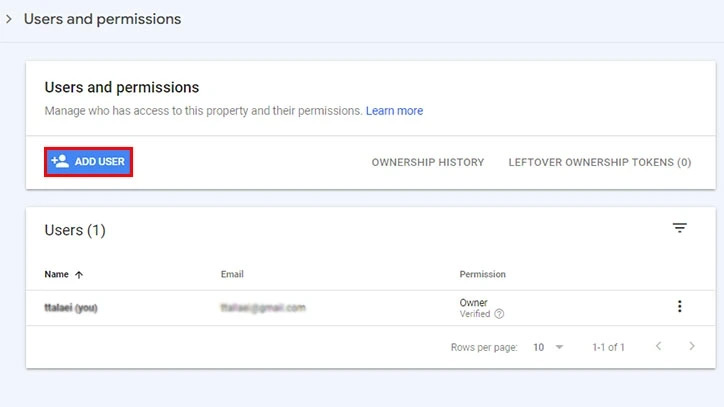
Associations: این بخش برای یکپارچه کردن یا پیوند دادن حساب سرچ کنسول به سایر سرویسهای گوگل نیز استفاده میشود. به طور مثال از این طریق میتوانید حساب سرچ کنسول و آنالیتیکس سایت را به هم متصل کنید. با اتصال سرچ کنسول به سایر سرویسهای گوگل میتوانید عملکرد بهتری در بهبود رتبهبندی، افزایش ترافیک و تجربه کاربری وبسایت خود داشته باشید.
Change of address: در زمانی که وبسایت شما از آدرس اصلی (دامین) خود به آدرسی دیگر تغییر کند. شما میتوانید با استفاده از این ویژگی به موتورهای جستجو گوگل اعلام کنید که سایت شما به یک آدرس جدید انتقال یافته است.
Bulk data export: با استفاده از ابزار صادرات انبوه داده میتوانید روزانه تعدادی زیادی از دادههای عملکرد خود را صادر کنید و تجزیه و تحلیل کاملتری بر وبسایت خود داشته باشید.
گزارش crawl stats
گزارش کراول نمودار و جدولهای مختلفی از اطلاعات و آمار خزیدن رباتهای گوگل را در اختیار شما قرار میدهد. این گزارش حیاتی برخلاف سایر گزارشهای سرچ کنسول در نوار ابزار کناری در دسترس نیست و برای مراجعه به آن باید وارد بخش Setting سرچ کنسول شوید.
گزارش کراول دارای ۳ شاخص است؛ که شامل تعداد کل درخواستهای موفق و ناموفق رباتهای گوگل، حجم کل دانلودها در زمان کراول کردن و میانگین زمان پاسخ به درخواستها نیز میشود.
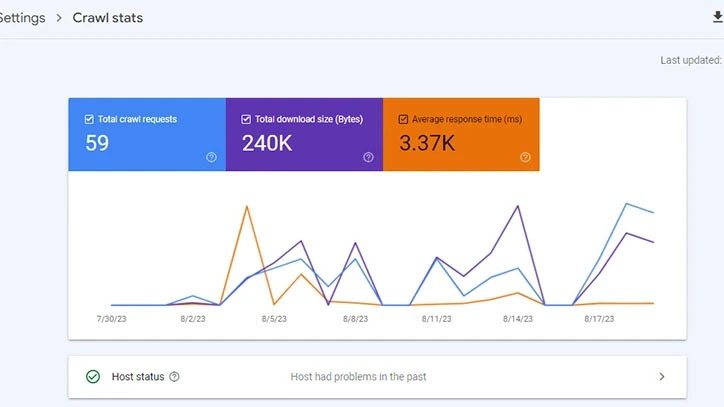
با کمی اسکرول کردن ۴ جدول دیگر، مربوط به خزیدن باتهای گوگل بر اثر پارامترهای مختلف را مشاهده خواهید کرد. این جداول شامل دادههایی مربوط به نوع پاسخ (By response)، نوع فایل خزیده شده (By file type)، نوع بات گوگل (By Googlebot type) و هدف خزیدن (By purpose) را شامل میشود.
نحوه تهیه گزارش از بخشهای مختلف سرچ کنسول گوگل
تمامی تب و قسمتهای سرچ کنسول گوگل دارای گزینه Export در بالای صفحه سمت راست هستند. Export با هدف اشتراگگذاری، امکان دانلود گزارشات را به شکل اکسل، گوگل شیت و CSV را برای شما فراهم میکند.
سخن پایانی
سرچ کنسول یکی از بهترین و کارآمدترین ابزارهای رایگان گوگل است؛ که شما را قادر میسازد تا به راحتی و در سریعترین زمان ممکن عملکرد سایت را بهبود ببخشید؛ و به نتیجه دلخواه و موفقیت در کسبوکار خود دست پیدا کنید. در این مطلب از هاست ایران مگ صفر تا صد سرچ کنسول گوگل را شرح دادیم و شما را با بخشهای اصلی و مختلف آن آشنا کردیم. امیدواریم این آموزش برای شما مفید واقع شود و به پیشرفت شما در سئو و رتبهبندی وبسایت کمک شایانی کند.